シャープ初のau端末「W41SH」の素顔に迫る:auに待望のシャープ携帯がデビュー! 「W41SH」の全貌 第1回(2/2 ページ)
シャープ製のau端末「W41SH」は、大人の女性をメインターゲットに据えた端末だが、ハイエンドユーザーでも納得できる、実にシャープらしい使いやすさと高機能を兼ね備えている。
*** 一部省略されたコンテンツがあります。PC版でご覧ください。 ***
操作中に別のことができる「Task bar」
ドコモ向けの端末では今や当たり前のマルチタスク機能だが、auの端末では、音楽再生機能をのぞくと、何かをしながら別のことをするのは案外難しい。auの端末にはマルチタスクという概念がなかったからだ。しかしW41SHにはスケジュールを打ち込んでいる途中で再度メールの内容を確認したり、アプリを起動した後でマナーモードに設定したりといった、何かをしながら、その機能を終了させることなく別のことをする機能が用意されている。それが「Task bar」だ。

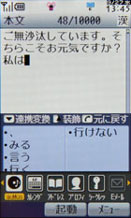
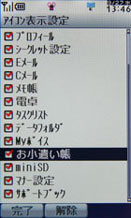 [Task]キーはダイヤルキーの下の中央に配置されている。ある機能を利用中に[Task]キーを押すと、呼び出せる機能の一覧が画面下部に表示される。待受画面でこのキーを押すと「サポートブック」が呼び出せる
[Task]キーはダイヤルキーの下の中央に配置されている。ある機能を利用中に[Task]キーを押すと、呼び出せる機能の一覧が画面下部に表示される。待受画面でこのキーを押すと「サポートブック」が呼び出せる何かの機能を利用していて、ふと別のことがしたくなったとき、ダイヤルキーの下にある[Task]キーを押すと、そのとき利用できる機能の一覧が画面下部に表示される。左右キーで利用したい機能を選び、決定キーを押すとその機能が呼び出せる仕組みだ。呼び出した機能の操作が終了したら、もう一度[Task]キーを押すと元の機能に戻る。
Task barで利用できるのは、au Music Player、カレンダー、アドレス帳、プロフィール、シークレット設定、Eメール、Cメール、メモ帳、電卓、タスクリスト、データフォルダ、Myボイス、お小遣い帳、miniSDメモリカード、マナー設定、サポートブックの16個の機能だ。通話中やEZアプリ起動時には多少制限が多くなるが、たいていの場合、ほとんどの機能が呼び出せる。
下の表は、縦軸が呼び出し元の機能、横軸が呼び出し先の機能で、どの機能からどの機能が呼び出せるのかまとめたものだ。
| au Music Player | カレンダー | アドレス帳 | プロフィール | シークレット設定 | Eメール | Cメール | メモ帳 | |
|---|---|---|---|---|---|---|---|---|
| カレンダー | ○ | − | ○ | ○ | ○ | ○ | ○ | ○ |
| アドレス帳 | ○ | ○ | − | ○ | ○ | ○ | ○ | ○ |
| EZweb | ○ | ○ | ○ | ○ | ○ | ○ | ○ | ○ |
| PCサイトビューアー | ○ | ○ | ○ | ○ | ○ | ○ | ○ | ○ |
| Eメール | ○ | ○ | ○ | ○ | ○ | − | ○ | ○ |
| Cメール | ○ | ○ | ○ | ○ | ○ | ○ | − | ○ |
| メモ帳 | ○ | ○ | ○ | ○ | ○ | ○ | ○ | − |
| 電卓 | ○ | ○ | ○ | ○ | ○ | ○ | ○ | ○ |
| タスクリスト | ○ | − | ○ | ○ | ○ | ○ | ○ | ○ |
| データフォルダ | ○ | ○ | ○ | ○ | ○ | ○ | ○ | ○ |
| お小遣い帳 | ○ | ○ | ○ | ○ | ○ | ○ | ○ | ○ |
| miniSDメモリカード | ○ | ○ | ○ | ○ | ○ | ○ | ○ | ○ |
| アラーム | ○ | ○ | ○ | ○ | ○ | ○ | ○ | ○ |
| 発着信履歴 | ○ | ○ | ○ | ○ | ○ | ○ | ○ | ○ |
| 通話中 | − | ○ | ○ | ○ | ○ | ○ | ○ | ○ |
| EZアプリ | − | ○ | ○ | ○ | ○ | ○ | ○ | ○ |
| EZチャンネル | − | ○ | ○ | ○ | ○ | ○ | ○ | ○ |
| EZナビウォーク | − | ○ | ○ | ○ | ○ | ○ | ○ | ○ |
| 電卓 | タスクリスト | データフォルダ | Myボイス | お小遣い帳 | miniSDメモリカード | マナー設定 | サポートブック | |
|---|---|---|---|---|---|---|---|---|
| カレンダー | ○ | − | ○ | ○ | ○ | ○ | ○ | ○ |
| アドレス帳 | ○ | ○ | ○ | ○ | ○ | ○ | ○ | ○ |
| EZweb | ○ | ○ | ○ | ○ | ○ | ○ | ○ | ○ |
| PCサイトビューアー | ○ | ○ | ○ | ○ | ○ | ○ | ○ | ○ |
| Eメール | ○ | ○ | ○ | ○ | ○ | ○ | ○ | ○ |
| Cメール | ○ | ○ | ○ | ○ | ○ | ○ | ○ | ○ |
| メモ帳 | ○ | ○ | ○ | ○ | ○ | ○ | ○ | ○ |
| 電卓 | − | ○ | ○ | ○ | ○ | ○ | ○ | ○ |
| タスクリスト | ○ | − | ○ | ○ | ○ | ○ | ○ | ○ |
| データフォルダ | ○ | ○ | − | ○ | ○ | − | ○ | ○ |
| お小遣い帳 | ○ | ○ | ○ | ○ | − | ○ | ○ | ○ |
| miniSDメモリカード | ○ | ○ | − | ○ | ○ | − | ○ | ○ |
| アラーム | ○ | ○ | ○ | ○ | ○ | ○ | ○ | ○ |
| 発着信履歴 | ○ | ○ | ○ | ○ | ○ | ○ | ○ | ○ |
| 通話中 | ○ | ○ | − | − | ○ | − | − | − |
| EZアプリ | ○ | ○ | − | − | ○ | − | ○ | ○ |
| EZチャンネル | ○ | ○ | − | − | ○ | − | ○ | ○ |
| EZナビウォーク | ○ | ○ | − | − | ○ | − | ○ | ○ |
クラス最高レベルの画質を実現した2メガピクセルカメラ
もう1つ、忘れてはならないのがカメラ機能だ。シャープの端末といえば、液晶の美しさと並び、カメラの機能や画質の高さにも定評があるが、W41SHのカメラ機能も、2メガピクセルカメラの中ではトップクラスの高画質と豊富な機能を誇る。

 カメラは底面に位置している。画素数は2メガピクセルで、1600×1200ピクセルまでの写真が撮影可能。撮影画面はシンプルだが必要な情報は一覧できる。撮影後写真がどの向きで記録されるかも左下に表示され分かりやすい
カメラは底面に位置している。画素数は2メガピクセルで、1600×1200ピクセルまでの写真が撮影可能。撮影画面はシンプルだが必要な情報は一覧できる。撮影後写真がどの向きで記録されるかも左下に表示され分かりやすい特に注目したいのは撮影機能の豊富さで、ハイエンド端末に引けを取らない機能を装備する。カメラはメニューから「カメラ」を選ぶか、待受時に側面の[●]キーを長押しすると起動できる。メインディスプレイとサブディスプレイはどちらもファインダーとして利用でき、[*]キーで切り替え可能だ。端末を閉じた状態での撮影も可能なほか、開いた状態でサブディスプレイをファインダーにすることもできる。カメラをまっすぐ構えられるよう、ファインダーにターゲットマークのようなガイドを表示する機能も用意した。
撮影サイズや画質、ホワイトバランスなどの設定変更は、他社の端末と同様に右ソフトキーからサブメニューを呼び出して個別に設定できるほか、ドコモ向けの端末でおなじみの、設定項目を1画面に表示しながら変更できる「一括設定」と同じ機能が「カンタン設定」という名称で用意されている。
カンタン設定は、[メール]キーに割り当ててあり、文字通りカンタンに呼び出せる。よく使う機能が9種類表示され、十字キーと決定キーで項目を選んで変更できるほか、各項目はダイヤルキーで直接選ぶことも可能。ダイヤルキーでの操作は撮影画面でも行えるため、一度覚えてしまえばカンタン設定画面が起動していない状態からでも1キーで設定の変更画面が呼び出せる。
さらに、「お好み設定」というカスタム設定が5種類まで登録しておけ、EZキーで容易に呼び出せる機能も提供する。屋外で設定する場合と屋内で設定する場合、人を撮るときと静物を撮るときなど、あらかじめ想定されるシーンに合わせてカスタマイズした設定を用意しておけば、逐一設定を細かく調整する手間が省け、すぐに設定を呼び出せる。
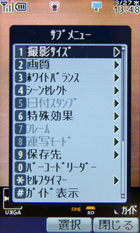
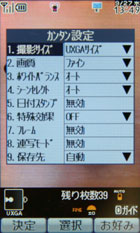
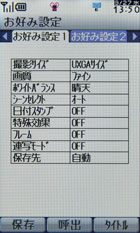
 設定の変更は、サブメニューから各項目を開いて行うことも可能だが、シャープ独自の簡単設定を使うと便利だ。1画面で項目を確認しながら調整できる。お好み設定を5種類まで登録しておき、場面に応じて切り替えられる機能も、カメラを使いこなすユーザーは重宝するだろう。撮影補助用LEDは[#]に、ファインダーの切り替えは[*]に割り当てられている
設定の変更は、サブメニューから各項目を開いて行うことも可能だが、シャープ独自の簡単設定を使うと便利だ。1画面で項目を確認しながら調整できる。お好み設定を5種類まで登録しておき、場面に応じて切り替えられる機能も、カメラを使いこなすユーザーは重宝するだろう。撮影補助用LEDは[#]に、ファインダーの切り替えは[*]に割り当てられているホワイトバランスはオートのほかに晴天、曇天、電球、蛍光灯を用意し、オートでうまく補正されない場合でも適正な色合いに調整可能なほか、夜景、文字、スポーツといったシーンセレクト機能もあり、カメラにこだわりがあるユーザーにも満足できる仕様を盛り込んでいる。このあたりはさすがシャープと言える作り込みだ。
撮影後のデータを「イメージ編集」機能を使って簡単に補正したり、効果を加えたりすることもできる。トリミングやサイズ変更、回転といった基本的な機能のほか、肌色を補正するフェイスエフェクトやプチエステ機能もある。
余談だが、外部メモリはminiSDメモリカードが利用できるので、すでにminiSDメモリカードを持っているならそのまま使える。microSD対応機と異なり、新たにメモリカードを購入する必要がないのもうれしいポイントだ。
Copyright © ITmedia, Inc. All Rights Reserved.
関連記事
 開発者に聞く「W41SH」:使いやすさと質感の高さへのこだわり──「W41SH」誕生秘話
開発者に聞く「W41SH」:使いやすさと質感の高さへのこだわり──「W41SH」誕生秘話
多くのユーザーが熱い期待を寄せる中、auの秋冬モデルとして登場したシャープの「W41SH」。そこには末永くシャープ端末を使ってほしいと願う開発陣の思いが込められていた。 布のような手触りを持つ、auのシャープ携帯は美的で知的──「W41SH」
布のような手触りを持つ、auのシャープ携帯は美的で知的──「W41SH」
ドコモやボーダフォン向けに魅力的な端末を多数供給しているシャープの端末が、ついにauのラインアップに登場。布のような手触りのコンパクトなWIN端末だ。 写真で解説する「W41SH」
写真で解説する「W41SH」
シャープ製のWIN端末「W41SH」は、モバイルASV液晶にベールビュー、布地素材のような外観と、他キャリア向けに供給されているシャープ製端末の特徴を満載して登場した。
関連リンク
提供:シャープ 株式会社
制作:ITmedia +D 編集部/掲載内容有効期限:2006年11月30日